Personalizacja interfejsu w Cinema 4D
Możliwości personalizacji programu
Cinema 4D jest jednym z tych programów w którym modyfikacji podlega niemal każdy aspekt wizualny i funkcjonalny programu. Każdy użytkownik ma możliwość dostosować takie elementy jak układ okien, dostępność okien funkcyjnych, układ ikon i ich ilość a także zupełnie dowolnie przypisać skróty klawiaturowe.
Pierwotny układ interfejsu jest dobrze przemyślany i każdy artysta rozpoczynający swoją przygodę z programem otrzymuje na starcie dobrze zorganizowane narzędzie. Jednak czas weryfikuje osobiste preferencje i pozwala dostosować program dla własnej wygody i szybkości pracy. Ma to tym większe znaczenie, jeśli pracuje się nad projektami bardziej skomplikowanymi, jak Animacje 3D, w których ilość kontrolowanych parametrów jest czasem przytłaczająca i praca na wielu ekranach z dobrze poukładanym interfejsem potrafi znacząco przyspieszyć pracę..
Układ okien
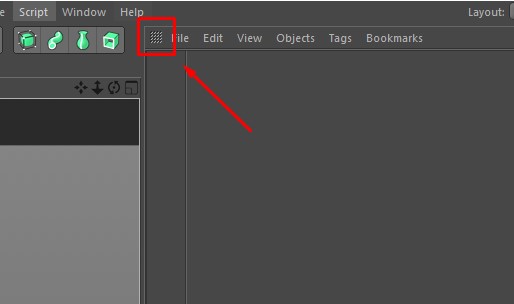
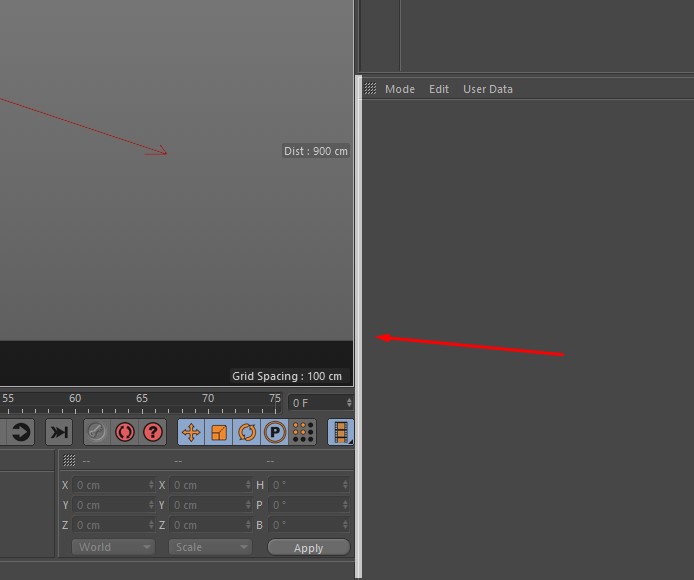
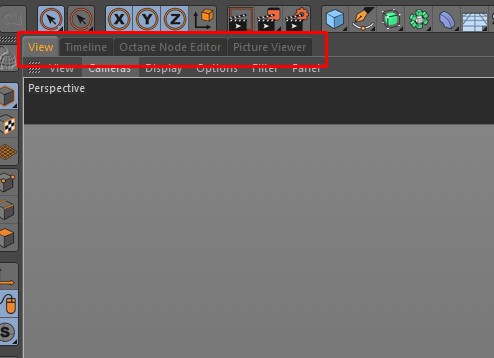
Ikony
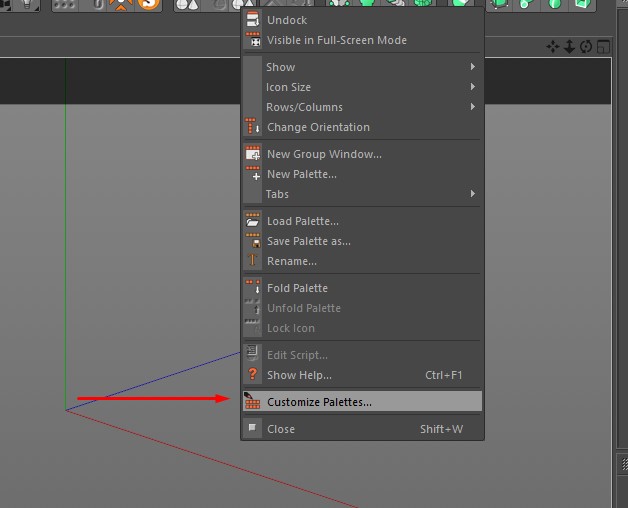
Po wybraniu tej opcji pokaże nam się okno menadżera zawierającego wszystkie narzędzia jakie możemy znaleźć w Cinemie. W polu wyszukiwania wpisujemy nazwę narzędzia którego ikonę szukamy.
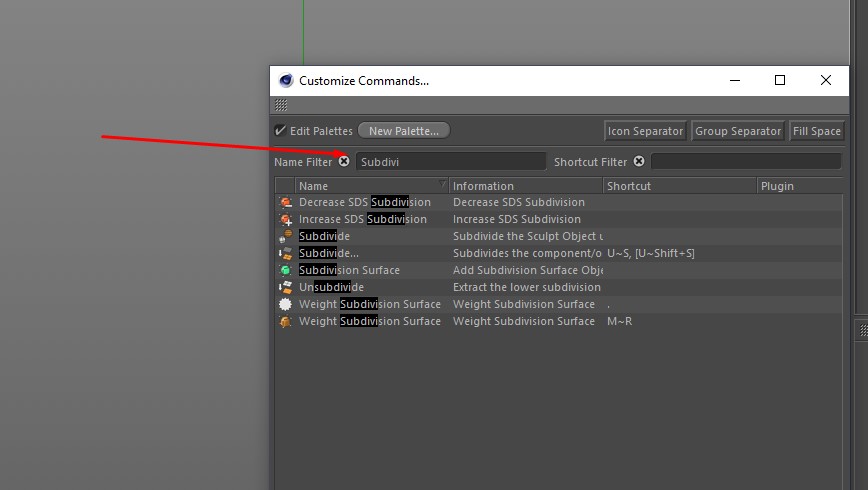
Chwytamy myszką nasze narzędzie z listy poniżej i przeciągamy je w docelowe miejsce.
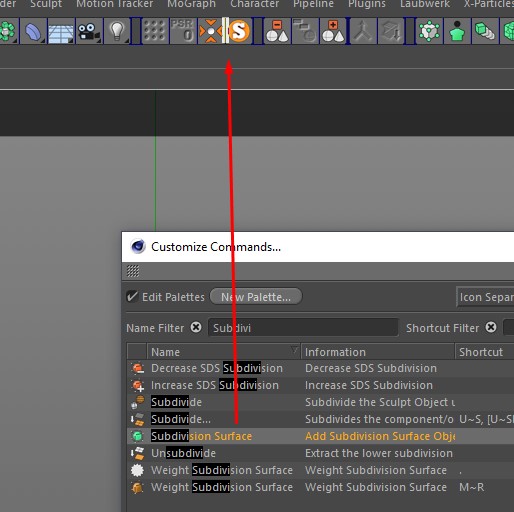
Umiejscawianie ikony w docelowym miejscu
W celu usunięcia ikony z palety wystarczy, że klikniemy na „New Palette”, do nowostworzonego okna przeciągniemy niechcianą ikonę a następnie zamkniemy okno.
Skróty klawiszowe
Skróty klawiszowe dodajemy i usuwamy także w oknie „Customize Palets”.
W pierwszej kolejności odszukujemy w wyszukiwarce nazwę narzędzia którego skrót chcemy zmodyfikować. W polu na dole zobaczymyskróty klawiszowe przypisane do narzędzia.
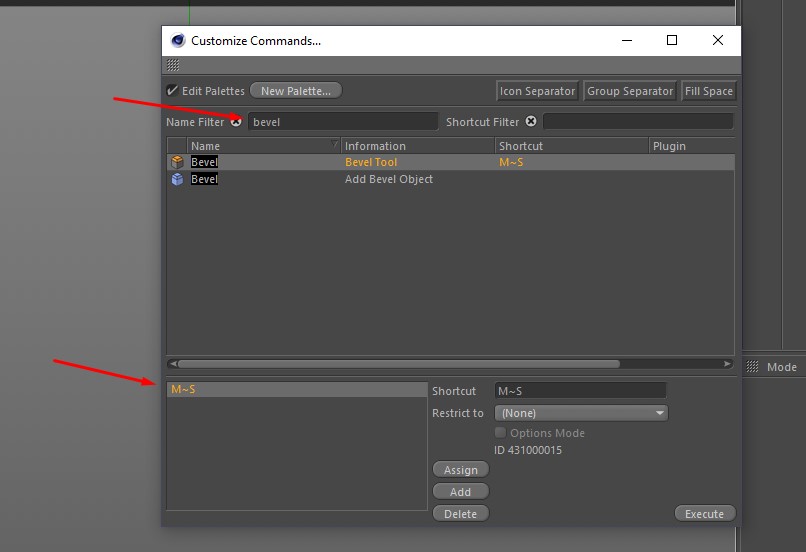
Pole skrótów klawiszowych
W polu „Shortcut” wpisujemy nowy skrót i :
– jeśli chcemy nowym skrótem nadpisać dotychczasowy, klikamy „Assign”;
– jesli chcemy dodać ten skrót jako drugi/trzeci/etc. , klikamy „Add”.
W przypadku jeśli wpisany przez nas skrót klawiszowy jest już zdefiniowany dla innego narzędzia program poinformuje nas o tym, pytając co ma z tym faktem zrobić.
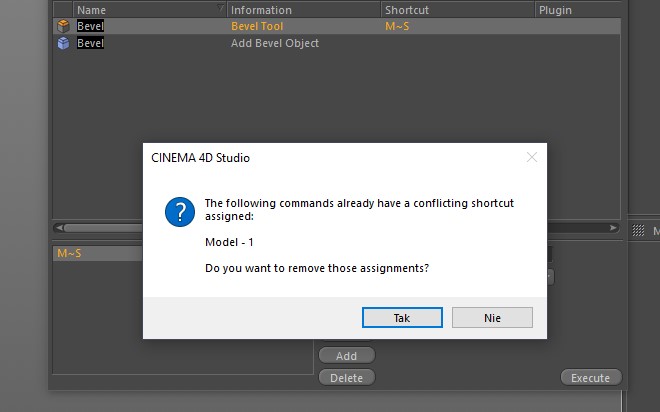
Alert o powtórzeniu skrótu klawiszowego
Podsumowanie
W niniejszym artykule poruszyłem jedynie najważniejsze zagadnienia związane z personalizacją interfejsu w programie Cinema 4D. Kliknięcie prawym klawiszem myszy na polu edycyjnym palety otwiera nowe możliwości sterowania układem, wielkością ikon, wyświetlaniem nazw i wielu wielu innych opcji. Polecam przeklikać co tylko się da, aby mieć ogólną wiedzę na temat olbrzymich możliwości jakie daje Cinema.
Każdy artysta, czy to produkujący animacje 3D, czy wizualizacje w którymś momencie będzie potrzebował dostosować interfejs dla własnej wygody i wydajności pracy. Mam nadzieję, że ten krótki poradnik będzie mógł w tym pomóc.
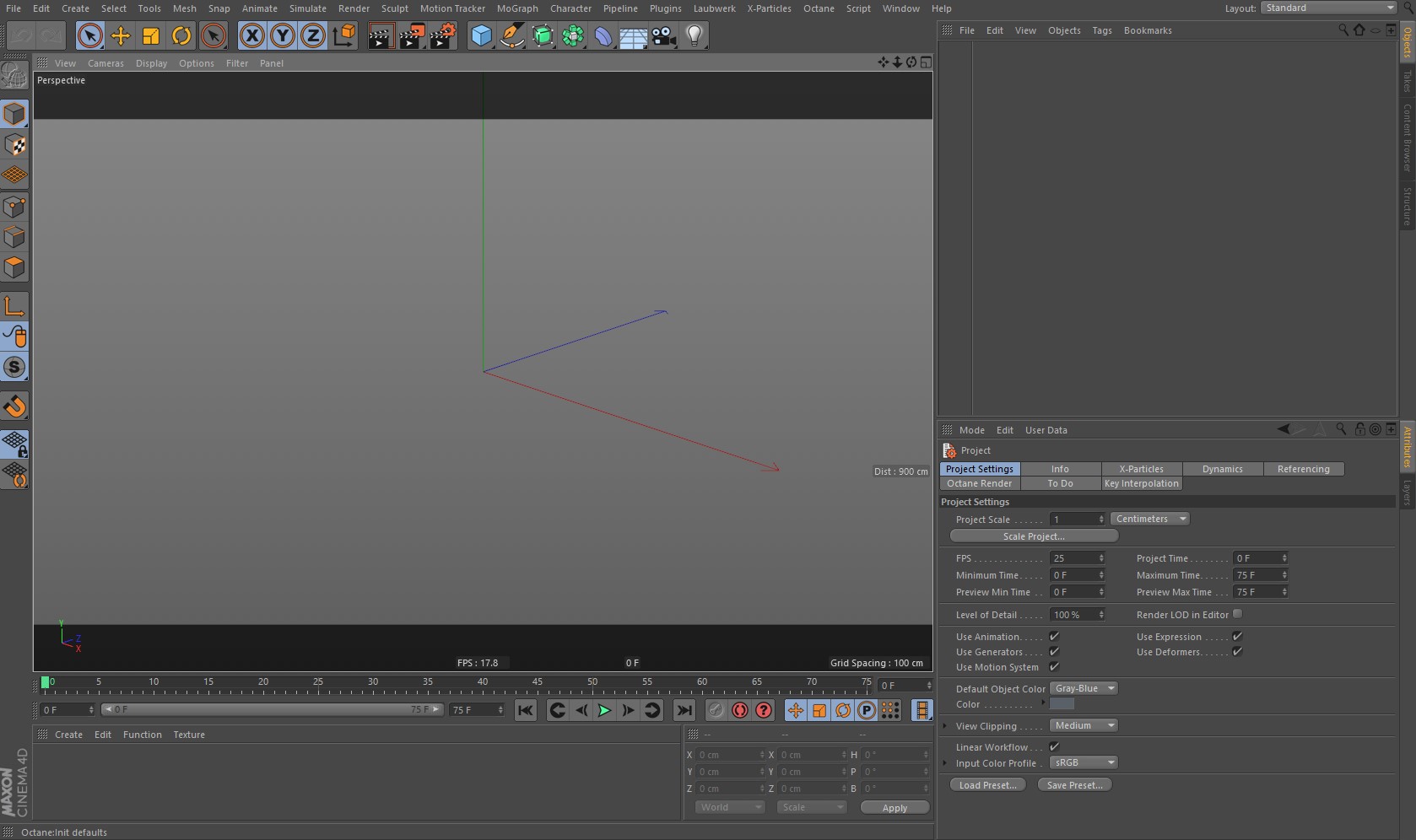

0 komentarzy